
A versão mais recente do Microsoft Office é 2016, logo será ultrapassada pelo Office 2019. Mas se você não está inscrito no Office 365 Upgrade para o Office 2016 gratuitamente hoje com sua atualização de assinatura do Office 365 para o Office 2016 gratuitamente hoje com o Office 365 Assinatura Microsoft Office 2016 para Windows pousou e traz muitos novos recursos inteligentes. Se você tiver uma assinatura do Office 365, poderá obtê-la agora gratuitamente e mostraremos como você está abaixo. Leia mais, você ainda pode estar trabalhando com o Office 2013.
Este guia está disponível para download como PDF gratuito. Baixe o Microsoft Office 2013: O guia não oficial agora . Sinta-se à vontade para copiar e compartilhar isso com seus amigos e familiares.Aqui está o guia que você precisa para aproveitar ao máximo sua versão do Microsoft Office.
Neste guia:
- Introdução
- Office 2013 e a interface do usuário "moderna"
- Tudo o que você precisa saber sobre o Word 2013
- O Microsoft Excel já chega?
- PowerPoint 2013: uma nova dimensão para apresentações
- Microsoft Outlook: redesenhado
- A arma secreta: OneNote
- Office 2013 e OneDrive
- O restante do Microsoft Office
- Microsoft Office 2013: você deve atualizar ou não?
- Apêndice
1. Introdução
O pacote de produtividade mais popular do mundo, o Microsoft Office, alcançou sua sétima versão com o lançamento do Microsoft Office 2013, uma revisão do software integrada na nuvem com a nova interface de usuário baseada em blocos anteriormente conhecida como "Moderna" (a aparência da qual você estará familiarizado se tiver usado o Windows 8 ou visto conferir nosso Guia do Windows 8).
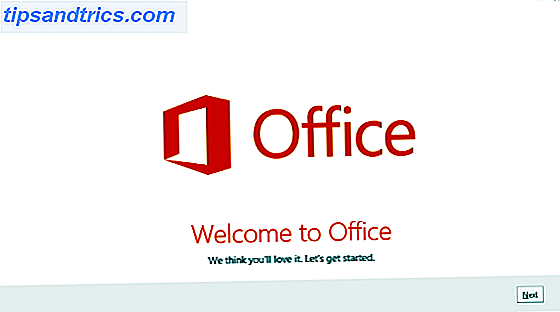
O Microsoft Office 2013 vem com todos os aplicativos de componentes usuais, a maioria dos quais atrai novos recursos. A compatibilidade com o Windows é limitada em comparação com versões anteriores do Office, embora essa nova encarnação tenha suporte a tela sensível ao toque para computadores tablet e suporte a nuvem nativa do OneDrive (anteriormente conhecido como SkyDrive) para documentos de acesso em qualquer lugar.
O mais interessante é que a Microsoft oferece vários tipos diferentes de Office 2013, principalmente duas versões baseadas em assinatura.
1.1 Office 2013: o que você tem?
Se você quiser escrever relatórios e outros documentos, o Microsoft Office 2013 é naturalmente equipado com a mãe de todos os processadores de texto, Word 2013 Word 2013: uma revisão detalhada do que você deve esperar Word 2013: uma revisão detalhada do que você Deve-se esperar Já se passaram três anos desde que a Microsoft lançou o Office 2010. Lançado junto com as versões online (Microsoft Office Web Apps) de seus aplicativos populares, a jóia da coroa da suíte era, obviamente, o Microsoft Word. Oferecendo ... Leia Mais. Paralelamente, o aplicativo de planilhas Excel, o software de apresentação PowerPoint e o popular aplicativo de anotações OneNote também estão incluídos.
Esses quatro aplicativos formam o núcleo de cada versão do Office 2013, enquanto aplicativos de e-mail e agendamento Outlook, ferramenta de editoração eletrônica e software de gerenciamento de banco de dados Access permanecem disponíveis no Office 2013. InfoPath, Visio, Project e Lync também podem ser adicionados ao Office 2013. suítes do Office 365 com base em assinatura Uma introdução ao Office 365: você deve comprar o novo modelo de negócios do Office? Uma introdução ao Office 365: você deve comprar o novo modelo de negócios do Office? O Office 365 é um pacote baseado em assinatura que oferece acesso ao mais recente conjunto de aplicativos para desktops, Office Online, armazenamento em nuvem e aplicativos móveis premium. O Office 365 fornece valor suficiente para valer o dinheiro? Consulte Mais informação ; Você encontrará mais informações sobre as diferentes versões deste guia do Office 2013 abaixo.
1.2 Atualização e compatibilidade com versões anteriores
Se você deseja atualizar sua versão atual do Office para a nova versão, precisará estar ciente de que não há "caminho de atualização" - basicamente, garantir que seus documentos, dicionários e modelos sejam salvos, desinstalar a versão antiga e instalar o Office 2013 Como baixar legalmente o Office 2016 e 2013 gratuito da Microsoft Como baixar legalmente o Office 2016 e 2013 Grátis da Microsoft Se você possui uma chave de produto para o Microsoft Office, é realmente simples baixar os arquivos de instalação diretamente da Microsoft e é gratuito. Nós vamos mostrar-lhe todas as suas opções. Consulte Mais informação .
Versões diferentes estão disponíveis, mas você pode ir ao office.microsoft.com para baixar a versão de avaliação do Office 365, que oferece o melhor vislumbre dos aplicativos atualizados.
Os requisitos do sistema para o Microsoft Office 2013 podem ser encontrados no Anexo 1 deste guia do Office 2013.
Infelizmente, o Office 2013 não é compatível com o Windows XP ou o Windows Vista. Quando este artigo foi escrito pela primeira vez em dezembro de 2012, o XP comandou mais de 40% da participação de mercado dos sistemas operacionais ao longo de 11 anos após seu lançamento. Vista detinha modestos 6%. O restante do mercado do Windows pode atualizar sem primeiro atualizar seu sistema operacional.
1.3 Microsoft Office 2013 em tablets com Windows RT
Como você deve ter percebido, existem várias versões diferentes do Microsoft Office 2013. A versão principal é para computadores Windows, embora exista uma versão alternativa incluída nos dispositivos Windows 8 RT.
Se você comprou um tablet com Windows 8 executando essa versão específica do sistema operacional (verifique a documentação para ver se o seu tablet tem um processador ARM ou a frase Windows RT é evidente) apresenta o Office 2013 Home & Student RT sem nenhum custo extra.
Alguns recursos são reduzidos; para economizar espaço, por exemplo, modelos, clip-art e pacotes de idiomas devem ser baixados enquanto os formatos de arquivo mais antigos, código de terceiros para macros / VBA / controles ActiveX, narração do PowerPoint, modelos de dados do Excel e pesquisa de arquivos de mídia incorporada no OneNote todos foram excluídos.
A grande maioria das coisas descritas neste guia do Office 2013 se aplica a todas as versões do Microsoft Office 2013.
1.4 Diferentes Sabores do Office 2013
Além da versão Windows 8 RT do Office 2013, há outros pacotes disponíveis, adequados para diferentes tipos de usuários e requisitos.
O Office 2013 Home & Student inclui o quarteto central de aplicativos, conforme listado acima, enquanto o Office 2013 Home & Business adiciona o Outlook 2013. Esse guia do Office 2013 será mais útil para qualquer pessoa que tenha adquirido uma dessas duas versões.

Além disso, está disponível um pacote adicional, o Office 2013 Professional, que acrescenta o Publisher 2013 e o Access 2013. Há também quatro versões do Office 365, o pacote de escritório premium da Microsoft baseado em nuvem. Cada um deles tem um intervalo diferente de aplicativos e pacotes de licenciamento diferentes.
O Office 365 Home Premium oferece suporte para cinco dispositivos e inclui Word, Excel, PowerPoint, OneNote, Outlook, Publisher e Access, com um componente opcional do Microsoft Project 2013 e um visualizador para arquivos do Visio. Os outros conjuntos do Office 365 adicionam o InfoPath e o Lync 2013, além das seguintes opções de licenciamento:
- Office 365 Small Business Premium: 10 usuários máximos, 5 dispositivos por usuário
- Office 365 ProPlus: 25 usuários máximos, 5 dispositivos por usuário
- Office 365 Enterprise: Número ilimitado de usuários máximos, 5 dispositivos por usuário
1.5 Abraçando a Nuvem
Não é apenas o Office 365 que faz uso da nuvem, no entanto. Se você comprou um único componente do Office 2013 ou está executando o pacote completo, a integração com o Microsoft OneDrive (anteriormente conhecido como SkyDrive) está incluída.
Esteja você executando o Office 2013 no Windows 8 (no qual o OneDrive está totalmente integrado ao sistema operacional), no Windows 7 (onde o OneDrive tem um componente que pode ser baixado em Meu Computador), o pacote pode ser facilmente conectado ao OneDrive, permitindo para salvar documentos na nuvem e abri-los mais tarde em outro local ou em outro dispositivo.
Você encontrará detalhes completos sobre isso na Seção 8, Office 2013 e OneDrive.
2. Office 2013 e a interface do usuário “moderna”
Como acontece com qualquer versão revisada do software, existem algumas alterações na aparência do Office 2013 que talvez você precise encontrar um pouco para se acostumar.

Projetado com a nova UI Moderna (antiga UI do Metro), o Office 2013 é - como outros aplicativos e sistemas operacionais que usam UI Moderna - projetado para ser facilmente usado pela ponta dos dedos.
Se você estiver usando um teclado na tela no seu tablet Windows ou apontando e clicando com um mouse da maneira tradicional, no entanto, você deve experimentar pouca diferença na experiência do usuário.
2.1 Produtividade para os dedos
Ao lançar o Office 2013, você notará que as coisas estão um pouco ... quadradas. Isso é graças à nova interface do usuário e pode ser melhor resumida pela falta de bordas arredondadas em favor de abas quadradas e janelas.
Até mesmo o menu da faixa de opções foi reestilizado: as abas arredondadas de aparência rica foram substituídas por algo que pretende ser muito mais funcional.
Nesta área da suíte, há muito pouca diferença para versões anteriores em termos de organização e organização de recursos. Se você conseguir passar pelo Modern Restyle 3 Maneiras de Tornar o Office 2013 mais parecido com o Office 2010 3 maneiras de tornar o Office 2013 mais parecido com o Office 2010 Há alguns meses, tive uma grande oportunidade de obter uma cópia com desconto do Microsoft Office. Quando fui comprar o produto, presumi que seria o Office 2010, mas eu estava ... Leia mais, o Office 2013 é uma fera muito familiar, uma atualização funcional da coleção anterior de aplicativos.
2.2 O que é "moderno"?
Visto pela primeira vez como a interface do usuário baseada em blocos e o sistema de menu no Windows Phone (lançado em 2010), a reação crítica à interface do sistema móvel era forte o suficiente para a Microsoft distribuí-la para outros serviços.

Os consoles do Xbox 360 foram os primeiros, seguidos pelo sistema de webmail Hotmail (reestilizado como Outlook.com) e depois veio o Windows 8. O Office 2013 é apenas o mais recente de uma longa linha de produtos da Microsoft sendo reestilizados para interação entre humanos e computadores, tornada possível com dispositivos touchscreen.
É claro que nem todos possuem um dispositivo de tela sensível ao toque, de modo que, consequentemente, a UI moderna (anteriormente conhecida como Metro UI) pode ser facilmente interagida com mouse e teclado.
Em qualquer lugar que você veja tiles, linhas quadradas e a fonte WP Segoe, você pode ter certeza de que a UI Moderna está sendo usada de alguma forma.
2.3 Alterações funcionais desde o Office 2010
O Microsoft Office 2013 não é sobre a interface do usuário, é claro - é sobre produtividade 10 Dicas do Simple Office 2013 que farão com que você seja mais produtivo 10 Dicas do Office Simple 2013 que o tornarão mais produtivo para. Portanto, seja mais experiente com essas dez dicas simples do Office 2013 e ganhe mais tempo livre em volta do bebedouro. Consulte Mais informação . Como nas versões anteriores (que também tiveram revisões da interface do usuário), o Office 2013 apresenta várias alterações funcionais, novos recursos destinados a tornar o uso do software melhor.
Vários aspectos do pacote tiveram revisões e melhorias introduzidas no Office 2013. A colaboração e os comentários, por exemplo, são radicalmente alterados, particularmente no Word e no PowerPoint. Em outros lugares, vale a pena investigar a implementação da UI Moderna e dos vários “modos de toque” focados no tablet, mesmo que apenas pelo sucesso variado que cada um deles atinge.
O Microsoft Access é indiscutivelmente o destinatário das revisões mais notáveis, otimizado agora para a criação de aplicativos baseados em navegador que podem ser implantados em redes corporativas que executam o SharePoint ou o Office 365.
3. Tudo o que você precisa saber sobre o Word 2013
Provavelmente, o elemento mais importante do Microsoft Office para a maioria dos usuários (e Microsoft!) É o Word. A nova versão da ferramenta de processamento de texto favorita do mundo é agradavelmente familiar, apesar das armadilhas modernas, e vem equipada com excelentes novos recursos e revisões de recursos antigos que confirmam seu lugar nos corações das empresas, faculdades e usuários domésticos em todos os lugares.
Além dos recursos e funções atualizados, o Word 2013 inclui vários novos recursos, como o modo de leitura e a capacidade de editar e revisar PDFs.
3.1 Modo de Leitura no Word 2013
Disponível ao abrir o View> Read Mode, este novo recurso foi projetado para permitir que você obtenha uma visualização de página inteira do documento que não está corrompido por menus ou outras ferramentas de formatação. Pode ser considerado particularmente adequado para tablets, mas se o seu monitor for capaz de exibir um desktop girado verticalmente, você também verá algum benefício.

Além do modo de leitura, a visualização de tela inteira foi resgatada dos menus ocultos (ou de seu local na barra de ferramentas Início rápido para muitos usuários) e recebe uma nova página no canto superior direito da janela do Word 2013. No entanto, isso não é tão bom quanto a ferramenta em versões anteriores e renuncia a pureza somente de texto e sem botões em favor dos painéis esquerdo e direito para quaisquer ferramentas ativas.
3.2 Encontrando Novos Modelos
Uma das coisas mais importantes que o usuário do Microsoft Word deve entender é a criação e o gerenciamento de modelos. O Word 2013 tem uma nova tela para criar modelos, acessada quando você inicia o aplicativo pela primeira vez.

Essa área de “bastidores” é como uma fusão do menu Arquivo do Word 2010 e da tela Nova, apresentando links para Documentos recentes à esquerda e uma seleção de novos modelos à direita.
Aqui você encontrará uma boa seleção de modelos novos e aprimorados, abrangendo desde postagens de blogs e convites do Dia de Ação de Graças até relatórios anuais e flyers de música ao vivo. Naturalmente, todos eles podem ser editados como antes para produzir um trabalho sob medida para suas próprias necessidades, e uma ferramenta de pesquisa na parte superior da página fornece acesso a modelos on-line. Quando apropriado, a pesquisa exibirá modelos adequados 10 Melhores modelos do índice para o Microsoft Word 10 Melhores índices Modelos para o Microsoft Word Precisa configurar um sumário rapidamente? Esses modelos ajudarão você a fazer o trabalho rapidamente. Leia mais sobre outros aplicativos no pacote.
3.3 Layout Avançado do Documento
A justificação, os recuos e a quebra de texto continuam presentes no Word 2013, mas a maneira como as imagens ou outros elementos incorporados podem ser colocados foi aprimorada graças ao sistema de layout dinâmico. Esse recurso permite que você clique na imagem antes de arrastá-la pela página, colocando-a exatamente onde quiser.

O texto pode ser ajustado para fluir ao redor, atrás ou na frente como antes, mas é com o posicionamento fluido dos elementos que esse recurso realmente se destaca. As alterações no encapsulamento podem ser feitas pelo ícone popup contextual exibido (veja a imagem).
Enquanto estamos falando sobre incorporação de mídia, imagens e vídeos on-line podem finalmente ser incorporados em um documento do Word no Office 2013, por meio da guia Inserir .
3.4 Editando e Revendo PDFs
Enquanto a Microsoft passava tanto tempo pressionando seu próprio sistema de imagens de documentos, o PDF da Adobe se tornou o padrão de fato. Como resultado, as versões do Microsoft Office demoraram a adotar o tipo de arquivo. Até o Office 2007 foi lançado sem a capacidade de ler e criar PDFs até o lançamento do Service Pack 2.

O Word 2013 baseia-se nisso fornecendo suporte para a criação e edição de PDFs. Observe que a edição de PDFs pode ser bem-sucedida: o processo exige que o documento PDF existente seja convertido no formato DOCX, algo que pode resultar em um layout impreciso. Layouts simples devem converter sem muito problema, no entanto.
Observe que a edição ocorre quando o arquivo é convertido para o formato DOCX e, como tal, você precisará selecionar a opção de arquivo PDF na caixa de diálogo Salvar como para manter suas alterações.
3.5 Melhorias na Colaboração
Se você trabalha regularmente com documentos com outras pessoas, as melhorias nas ferramentas de colaboração e revisão do Microsoft Word podem ser interessantes.
Esta revisão permite uma colaboração muito mais fácil, incluindo uma visão de marcação simplificada e suporte para unidades de nuvem. Ambos os recursos permitem um sistema de comentários simplificado, resultando em feedback em tempo real e discussão dentro do corpo do documento!

Manipular comentários é muito mais fácil. Digamos que você tenha recebido um documento para revisar; você pode adicionar um comentário realçando a passagem e clicando em Inserir> Novo comentário na faixa de opções. Seus pensamentos podem ser inseridos na caixa com o seu nome e imagem exibidos, e os comentários subsequentes aparecerão encadeados. Enquanto isso, os usuários de tablets podem fazer comentários usando uma caneta, enquanto a tarefa anteriormente lenta de remoção de comentários em um rascunho finalizado é feita facilmente, marcando cada um deles por vez.
3.6 Definir e entender
Também na guia Revisar, você encontrará uma nova ferramenta para ajudar com o idioma e a gramática. A função Definir é ativada selecionando a palavra ou passagem e clicando no botão na seção Prova do menu da faixa de opções ou pressionando Ctrl + F7 e é usado em conjunto com ferramentas ou plug-ins internos para obter um entendimento extra de uma palavra ou referência.
No primeiro uso deste recurso, você pode ser solicitado a baixar um dicionário. Entre os disponíveis está o dicionário Merriam-Webster.
4. O Microsoft Excel já chega?
Você sabia? 20 Fatos históricos do Microsoft Office que você esqueceu ou nunca soube 20 Fatos históricos do Microsoft Office que você esqueceu ou nunca soube A suíte Microsoft Office completou 25 anos este ano. O mundo mudou desde que apresentações digitais, processamento de texto e planilhas se tornaram uma coisa. Você se lembra de como tudo começou? Leia mais que a base para o primeiro software completo de planilha eletrônica (VisiCalc) foi inspirado por um cálculo baseado em quadro negro? Ou que o Microsoft Office deve sua existência a esta aplicação?
O Microsoft Excel já percorreu um longo caminho desde o seu lançamento inicial nos primeiros computadores da Apple como concorrente do VisiCalc, mas permanece eminentemente flexível. Ele está em uso variadamente como uma ferramenta de gerenciamento de tempo, banco de dados, software de análise estatística e muito mais. De fato, é surpreendente que a Microsoft possa continuar adicionando recursos ao que é essencialmente um programa de contagem.
No entanto, em face de ameaças de ferramentas de análise de dados de hardcore Como fazer análise de dados básicos no Excel Como fazer análise de dados básicos no Excel O Excel não se destina a análise de dados, mas ainda pode manipular estatísticas. Mostraremos como usar o suplemento Data Analysis Toolpak para executar as estatísticas do Excel. Leia mais, a Microsoft faz melhorias no Excel que mantém a versatilidade de múltiplos propósitos do aplicativo. O Excel 2013 inclui várias funções e recursos atualizados.
4.1 Gráficos Recomendados
Após as melhorias na apresentação do gráfico do Excel 2007 e 2010, a nova versão elimina o foco no assistente gráfico, oferecendo os gráficos recomendados 8 tipos de gráficos do Excel e quando você deve usá-los 8 tipos de gráficos do Excel e quando você deve usar Os gráficos são mais fáceis de entender do que textos e números. Os gráficos são uma ótima maneira de visualizar números. Mostramos a você como criar gráficos no Microsoft Excel e quando usar melhor o tipo. Leia mais ferramenta. A maneira como isso funciona é bastante intuitiva: uma tabela com um layout simples de duas linhas e quatro colunas resultará em uma sugestão de um gráfico simples, como uma barra de linha.
Enquanto isso, uma tabela mais complicada resultará na sugestão de um gráfico mais detalhado, e a beleza desse novo sistema de recomendação é que você pode escolher um gráfico diferente se não gostar dos resultados.

Ao entrar em uma tabela, o botão Recommended Charts pode ser encontrado na guia Insert . Lembre-se de selecionar a tabela antes de clicar no botão. Se a sua tabela contiver muitos tipos diferentes de dados, eles poderão ser ocultados, se necessário, usando o botão Filtrar exibido à direita do gráfico na visualização Design de Gráfico . Essa opção de Filtros de Gráfico simplifica o processo de adicionar e remover dados de um gráfico com caixas de seleção simples e também permite a alternância do design do gráfico 9 Dicas para formatar um gráfico do Excel no Microsoft Office 9 Dicas para formatar um gráfico do Excel no Microsoft Office importam. Não deixe que um gráfico horrível do Excel afugente sua audiência. Aqui está tudo o que você precisa saber sobre como tornar seus gráficos atraentes e envolventes no Excel 2016. Leia mais entre 2D e 3D.
Você também pode obter algumas boas reações de qualquer um que esteja visualizando seu gráfico alterando um valor na tabela do seu gráfico - a adaptação do gráfico para os novos números será animada, sempre ótima para o fator "uau".
Observe que a colaboração online ainda não é possível para o Excel. Fique atento ao memorável aviso "Arquivo bloqueado" ao tentar editar um arquivo já aberto.
4.2 Análise Rápida
Introduzida no Excel 2007, a formatação condicional permite ao usuário aplicar a formatação com base no conteúdo da célula (um excelente exemplo pode ser colorir o texto em vermelho para representar uma perda).

No Excel 2013, a formatação condicional automaticamente formata dados em planilhas do Excel com formatação condicional Formatar automaticamente os dados em planilhas do Excel com formatação condicional O recurso de formatação condicional do Excel permite formatar células individuais em uma planilha do Excel com base em seu valor. Nós mostramos a você como usar isso para várias tarefas diárias. O recurso Ler mais ficou mais fácil de aplicar, graças ao ícone Análise rápida que aparece no canto inferior direito de uma tabela ou parte de dados selecionada. Isso permite selecionar rapidamente a partir de uma seleção comum de formatação condicional (como o exemplo acima). Com essa ferramenta, você também pode exibir rapidamente valores de soma, calcular médias e contar valores em sua tabela.
4.3 Tabelas Dinâmicas Sugeridas
Houve um tempo em que para ser um mestre do Excel você tinha que entender as Tabelas Dinâmicas de dentro para fora Como Usar uma Tabela Dinâmica do Excel para Análise de Dados Como Usar uma Tabela Dinâmica do Excel para Análise de Dados A tabela dinâmica é uma das ferramentas mais poderosas no repertório do Excel 2013. É freqüentemente usado para grandes análises de dados. Siga nossa demonstração passo-a-passo para aprender tudo sobre isso. Consulte Mais informação . Com o Excel 2013, ainda há um requisito para se familiarizar com esse recurso, mas uma nova ferramenta, Tabelas Dinâmicas Sugeridas, permite que usuários casuais aproveitem a capacidade do software de manipular dados interconectados.
Como os gráficos sugeridos, esse recurso é fácil de usar. Depois de selecionar seus dados, use a guia Inserir para encontrar o botão Tabelas de Pivotagem Sugeridas e observe os resultados.
4.4 Power View para usuários avançados
Indisponível nos pacotes menores está o Power View, que vem como parte da versão Office Professional Plus do Excel. Essa ferramenta é a principal arma do Excel na batalha contra vários pacotes de business intelligence e pode transformar uma enorme tabela de números em gráficos impressionantes e significativos (por exemplo, informações complexas com referência a locais - talvez dados de vendas - podem ser exibidas usando Bing Mapas).
A adição do suplemento PowerPivot transforma o Excel em um aplicativo que pode potencialmente rivalizar com software de business intelligence bem-sucedido, como o Business Objects .
5. PowerPoint 2013: uma nova dimensão para apresentações
Todos os dias, em escritórios em todo o mundo, as pessoas estão lutando para ficar acordado em apresentações 9 erros do PowerPoint para evitar apresentações perfeitas 9 erros do PowerPoint para evitar apresentações perfeitas É fácil estragar a sua apresentação do PowerPoint. Vamos dar uma olhada nos erros que você provavelmente cometerá ao apresentar sua apresentação de slides e como corrigi-los. Consulte Mais informação .
Isso raramente é culpa do software e quase sempre devido ao conteúdo inimaginável e à capacidade (ou incapacidade) do alto-falante. Tornando as apresentações mais atraentes 10 Dicas de PowerPoint para preparar uma apresentação profissional 10 Dicas de PowerPoint para preparar uma apresentação profissional As apresentações são uma ótima maneira de oferecer suporte a uma palestra. Este guia ajudará você a criar apresentações com uma aparência profissional e conteúdo conciso. Ao mesmo tempo, você evitará os erros de apresentação mais comuns. Leia mais é um desafio que a Microsoft define a cada nova versão do PowerPoint.

Ao longo dos anos, isso foi tentado com a adição de rich media incorporados e melhor desempenho, e desta vez a Microsoft apresentou melhorias no design de slide, novos deslizamentos e zooms, e até mesmo uma nova visão.
5.1 Não edite com os dedos!
Uma das coisas que você precisa ter em mente com o Office 2013 é que, embora a nova interface de usuário de estilo moderno seja destinada ao uso por dedos, ela não é perfeita para esse uso.

Isso é tipificado no PowerPoint 2013, no qual você deve ter muito cuidado ao usar qualquer coisa diferente do mouse e teclado tradicionais para criar e editar novas apresentações. Elementos como os controles de janela no canto superior direito, o controle deslizante de zoom na parte inferior e até mesmo o interruptor de modo de toque são desajeitados e difíceis de acessar com os dedos.
Se o seu tablet tiver uma caneta, use-a, mas certamente não conte com os dedos!
5.2 Nova Visão do Apresentador de Aparência
Graças ao visual moderno do PowerPoint, o Presenter View tem um novo visual. Destinado a usuários que estarão exibindo suas apresentações através de um projetor ou display grande, ele oferece uma visão diferente da que está sendo exibida. A Exibição do apresentador permite que o usuário planeje com antecedência exibindo anotações sobre o slide e fornecendo uma visualização da próxima e oferece vários outros controles, incluindo uma ferramenta de caneta para chamar a atenção do público para um determinado slide ou detalhe.

Uma nova grelha de Navegação na Vista do Apresentador permite-lhe navegar facilmente entre diapositivos, enquanto o Zoom no Ecrã permite-lhe ampliar um diapositivo com o gesto de "beliscar" com o polegar ou com o clique do rato.
5.3 Swipes e Zooms em Apresentações
O zoom e o deslizamento são comuns no PowerPoint 2013. Por exemplo, há uma nova caixa de diálogo que se abre a partir do lado direito da tela, embora, curiosamente, esse não seja um elemento de design usado no Office 2013.
Embora o uso de dedos para editar apresentações não seja recomendado (veja acima), exibir uma apresentação do PowerPoint em um tablet com tela sensível ao toque traz uma nova dimensão ao produto finalizado, permitindo deslizar para a esquerda e direita para navegar pela apresentação, apertar ou tocar para ampliar e, em geral, permitindo que você se concentre na apresentação.
As possibilidades de impressionar o seu público, entregando uma apresentação do PowerPoint através de um dispositivo touchscreen de mão são evidentes!
5.4 Melhorias no design do slide
Embora não haja nada consideravelmente diferente no PowerPoint 2013, a Microsoft introduziu algumas ferramentas úteis para melhorar a experiência de criar uma nova apresentação.
Se você estiver usando um laptop moderno ou um tablet, as chances são de que seja um dispositivo widescreen. Novos modelos no formato 16: 9 foram adicionados ao aplicativo e ao Office.com, e a tarefa de modificar slides também foi otimizada. Temas incluídos no PowerPoint 2013 vêm com várias variantes, permitindo que você altere a cor de planos de fundo, títulos e outros elementos. Você pode pensar nessas alterações como “sub-temas” e adicionar uma nova dimensão à criação de novas apresentações.

Em outros lugares, imagens, caixas de texto e outros elementos podem ser facilmente alinhados e organizados em um slide arrastando-os para o lugar, e a correspondência de cores é facilitada com a adição de uma ferramenta de conta-gotas.
Você terá visto na seção sobre o Microsoft Word 2013 que o suporte para incorporação de conteúdo on-line foi adicionado e o mesmo é verdadeiro no PowerPoint 2013, com a incorporação disponível na guia Inserir.
5.5 Melhorias na Colaboração no PowerPoint 2013
Juntamente com o foco na nuvem (como explicado anteriormente e em mais detalhes no Capítulo 8), o PowerPoint 2013 conta com os mesmos aprimoramentos de colaboração do Word.
Apresentados de maneira muito semelhante, os comentários atualizados são indicados por um pequeno balão de fala, com uma provisão para respostas em linha. Se você estiver usando o PowerPoint 2013 em uma configuração corporativa e tiver o Lync instalado, o sistema Presença permitirá que você saiba se os colaboradores estão disponíveis para bater papo. Ao contrário do Excel, o PowerPoint permite que vários usuários trabalhem na mesma apresentação ao mesmo tempo com o OneDrive, uma rede corporativa e o PowerPoint Web App como o local de origem.
A excelente ferramenta Present Online também passou por uma revisão; Isso possibilita a apresentação de slides via web, e você pode gerenciá-los através da Visualização do apresentador .
6. Microsoft Outlook: redesenhado
Embora sua aplicação no Windows Phone / Mobile e no Windows 8 seja impressionante, o Modern é uma interface de usuário razoavelmente boa na maioria dos casos. Infelizmente para o Outlook 2013, o novo visual não funciona bem. Isso é mais evidente quando se visualiza o painel da lista de emails, onde a distinção entre as mensagens exibidas é menos que clara.
Funcionalmente, enquanto isso, o Outlook 2013 apresenta alguns aprimoramentos atrasados, como respostas in-line em e-mails e a tão falada integração com a recente aquisição da Microsoft, o Skype. Infelizmente, as opções de interface de toque são difíceis com o Outlook 2013 em um dispositivo tablet / touchscreen, o que é decepcionante, dada a facilidade com que o mesmo conjunto de recursos é acessado em um Windows Phone.
Enquanto os ícones no canto inferior esquerdo foram substituídos por botões Modern-esque para Correio, Calendário, Pessoas e Tarefas, o resto da interface é limitado ao tema escolhido quando você configurou inicialmente o Office 2013.
6.1 Respostas Inline na sua caixa de entrada
Tradicionalmente, no Outlook, as respostas só podiam ser escritas em uma nova janela, ativadas quando o botão Responder era clicado. Com o Outlook 2013, isso foi revisado (finalmente!) Para permitir que os e-mails sejam respondidos no Painel de Leitura .

Isso economiza tempo, assim como a maioria das melhorias na visualização de email. Muitas pessoas optam por excluir as mensagens depois de lidas, e isso ficou muito mais simples no Outlook 2013 com o fornecimento de um botão Excluir contextual que aparece quando o mouse está passando o mouse sobre uma mensagem.
As revisões das novas notificações de email (no Windows 8, isso é integrado ao próprio sistema de notificação do sistema operacional) resultam em menos informações e nenhuma opção para excluir mensagens.
6.2 Melhorias no Calendário
A visualização de calendário útil exibida na exibição da caixa de entrada do Outlook 2010 permanece no Outlook 2013, enquanto o rótulo Calendário agora exibe os compromissos futuros quando o mouse passa sobre ela.

No geral, no entanto, pouco mudou no próprio calendário, o que leva a maioria das filas de atualização do Outlook.com. Como resultado, os ícones do tempo aparecem ao longo de uma faixa abaixo do menu da faixa de opções, enquanto a hora atual do dia é indicada por uma faixa colorida nas vistas Diária e Semanal.
6.3 As pessoas são contatos
Outra influência do Windows 8 é a renomeação da lista de contatos do Outlook para People . No Outlook 2013, ele duplica o aplicativo do sistema operacional, unificando os contatos do LinkedIn, Facebook e Windows Live e permite a unificação adicional de duplicatas em um único cartão.

Além disso, os favoritos da sua lista Pessoas podem ser adicionados à barra de tarefas no lado direito da janela do Outlook (junto com a visualização do calendário), o que é útil para verificar seu status ou paradeiro.
6.4 Não toque nele!
Como o PowerPoint, o Outlook 2013 apresenta um chamado modo de toque, mas isso é decepcionante. Para começar, o pequeno menu suspenso usado para iniciar o modo de toque requer o uso de um mouse para acessá-lo!
Uma vez ativado, o modo de toque do Outlook é pouco mais que uma versão simplificada do aplicativo principal, com a adição de uma borda branca em torno de vários elementos e alguns botões de atalho ao longo da lateral da tela.
Em suma, à medida que os apps sensíveis ao toque são aplicados, o Outlook 2013 não chega nem perto. Vários gestos de toque (como o modo de exibição de zoom da exibição de calendário, que alterna entre dia, semana e mês) funcionam bem, mas a funcionalidade do Outlook fica em falta no modo de toque.
Se estiver usando o Office 2013 em um tablet com Windows 8, talvez seja melhor contar com os aplicativos nativos Mail, Agenda e People…
7. A arma secreta: OneNote
Indiscutivelmente o aplicativo mais subestimado do conjunto do Microsoft Office, o OneNote 2013 apresenta alguns aprimoramentos úteis, incluindo uma versão alternativa para tablets.

Se você não estiver usando o OneNote O único guia do OneNote Você precisará do único guia do OneNote Você precisará do OneNote é um poderoso aplicativo de anotações. É multi-plataforma e bem integrado no Microsoft Office. Leia este guia para se tornar um OneNote pro! Leia mais já deve considerá-lo. A Microsoft lançou versões deste aplicativo de anotações em nuvem sincronizado para todas as plataformas móveis populares, e sua flexibilidade é tal que, se você ainda não experimentou, provavelmente continuará voltando a ele assim que o fizer!
7.1 Fazendo anotações do OneNote Way
Introduzido pela primeira vez no Office 2003, o OneNote evoluiu com cuidado ao longo dos anos, alcançando seu estado atual de notebooks de sincronização compatíveis com OneDrive que podem ser acessados a partir de Windows Phones (e outros dispositivos móveis).

No OneNote 2013, houve uma pequena reorganização das principais ferramentas, mas pouco para indicar uma reconsideração geral do aplicativo.
Fazer anotações é fácil graças à grande porção de notebook da tela, enquanto a navegação pelos notebooks pode ser realizada através de um novo menu suspenso que aparece por meio de uma seta abaixo do título do caderno.
7.2 Incorporando planilhas
Provavelmente, a adição mais notável ao OneNote vem com a ferramenta de planilha aprimorada, que permite criar tabelas do Excel nas páginas do bloco de anotações. Esta é uma melhoria há muito esperada na ferramenta tablet anterior, e os documentos existentes do Excel podem ser incorporados e editados, outra melhoria que deve ser vencida.

Não é apenas o Excel que pode ser encontrado embutido no OneNote - os diagramas do Visio também podem aparecer em suas anotações, com edições instantâneas em tempo real disponíveis, simplesmente clicando duas vezes no diagrama incorporado, iniciando o aplicativo principal e salvando.
7, 3 OneNote MX
Toque no OneNote 2013 vem em dois sabores. Para uso padrão, a minúscula Barra de Ferramentas de Acesso Rápido novamente fornece acesso ao botão Modo de Toque e, como no Outlook 2013, a implantação é da variedade de folga, ampliação e espaçamento.

No entanto, o OneNote 2013 é um pouco surpreendente na forma de um aplicativo separado chamado OneNote MX . Este é um aplicativo baseado em toque, com um sistema de menu circular que controla controles de formatação. Um único toque da palavra ou frase que requer edição exibe um botão na tela que resulta no menu, que habilmente oferece acesso a uma ampla seleção de controles em um espaço limitado.
O OneNote MX também apresenta um método útil de navegar por blocos de anotações, seções e páginas, arrastando-as em painéis do lado esquerdo da tela.
Por melhor que pareça, o OneNote MX não é perfeito. Claro, é um passo na direção certa, e você terá dificuldade em usar os dedos para formatar o texto no OneNote padrão com tanta eficiência, mas infelizmente há alguns aspectos-chave ausentes nessa versão, como a capacidade para gravar notas de áudio e a útil ferramenta de reconhecimento de texto em fotos.
8. Office 2013 e OneDrive
Outro aspecto importante do Office 2013 que é consideravelmente diferente das versões anteriores do pacote de produtividade é a integração com o OneDrive (anteriormente conhecido como SkyDrive), o sistema de armazenamento em nuvem da Microsoft.

Mais e mais serviços foram incorporados ao OneDrive nos últimos meses, dos perfis do Windows 8 aos documentos criados no Microsoft Office Web Apps, por isso não deve ser surpresa saber que o OneDrive é uma opção de armazenamento Dropbox vs. Google Drive vs. OneDrive: qual armazenamento em nuvem é melhor para você? Dropbox vs. Google Drive vs. OneDrive: qual armazenamento em nuvem é melhor para você? Você mudou a maneira como pensa em armazenamento em nuvem? As populares opções do Dropbox, Google Drive e OneDrive foram unidas por outras. Ajudamos você a responder qual serviço de armazenamento em nuvem você deve usar. Leia mais quando você criar e salvar arquivos.
Na verdade, o OneDrive é a opção de armazenamento padrão, independentemente de você ter uma conta do Windows on-line ou não.
8.1 Integração com o OneDrive
O Office 2013, como o novo Windows, apresenta estreita integração com o serviço de armazenamento em nuvem gratuito da Microsoft, o OneDrive. É tão perto que você sempre sabe quando está conectado e, embora seja uma vantagem para muitos, talvez prefira não salvar seus documentos automaticamente na nuvem.
Há duas maneiras de entrar no Office 2013, por meio de uma conta da Microsoft ou usando uma conta de rede para uma escola ou empresa. Somente o primeiro fornecerá acesso ao OneDrive, no entanto (o último fornecendo acesso ao armazenamento em nuvem local, talvez por meio do SharePoint).

Em qualquer um dos aplicativos do Office, alternar para a guia Arquivo e abrir Contas exibe os vários serviços e contas associados ao seu perfil. Se você estiver usando o Windows 8, eles podem ser abundantes. Você pode notar uma opção Remover - note que isso só pode ser usado se houver outra conta de usuário configurada no PC em questão.
No entanto, você pode impedir que o OneDrive seja o local de salvamento padrão. Isso é facilmente configurado por meio de Arquivo> Opções> Salvar, onde a verificação contra Sempre exibir "Login no local do OneDrive" durante o salvamento deve ser desmarcada.
9. O restante do Microsoft Office
Dependendo da versão do Microsoft Office que você adquirir, você também poderá obter acesso às ferramentas mais avançadas, como Access, InfoPath, Lync, Project e Visio.
Essas ferramentas estão incluídas nas coleções mais caras e destinam-se a pequenas e médias empresas que necessitam de bancos de dados, mensagens instantâneas, gerenciamento de projetos, diagramação e design de formulários eletrônicos.
Eles não são voltados para os alunos (embora o Microsoft Access possa ser útil para muitos) e, como resultado, só abordaremos as principais atualizações introduzidas em cada pacote no Microsoft Office 2013.
9.1 Acesso
Popular aplicativo de gerenciamento de banco de dados da Microsoft Access Access Excel vs. Acesso - Uma planilha pode substituir um banco de dados? Excel vs. Acesso - Uma planilha pode substituir um banco de dados? Qual ferramenta você deve usar para gerenciar dados? O Access e o Excel apresentam filtragem de dados, comparação e consulta. Mostraremos qual é a mais adequada às suas necessidades. Leia mais é usado para tarefas tão diversas como folha de pagamento para execução de sites.
Esta nova versão adiciona alguns novos recursos interessantes junto com a nova interface Moderna.

Os aplicativos de banco de dados com base em navegador podem ser criados e implantados por meio do Office 365 ou de um servidor SharePoint corporativo, com a opção de adicionar modelos de tabela pré-concebidos. Os dados podem ser importados de outras fontes para esses aplicativos, que podem ser facilmente iniciados / implantados no menu Arquivo.
9.2 Publisher
Se os recursos do Microsoft Word não forem suficientes para permitir que você produza o tipo de documentos que deseja, o Microsoft Publisher 2013 poderá ajudar.
Como um aplicativo de editoração eletrônica, o Publisher é destinado a pequenas empresas sem os recursos para um especialista em design ou uma cópia do QuarkXPress. A falta de compatibilidade com isso e o Adobe InDesign continuam a tornar o Publisher um dos poucos produtos de nicho da Microsoft; o formato PUB não pode ser aberto em outros aplicativos da Microsoft ou outros pacotes de escritório, por exemplo.

Limitações à parte, o Publisher tem sido amplamente usado em escritórios de pequenas empresas e a última versão adiciona alguns novos recursos e uma nova aparência. Juntamente com a modernização esperada da interface do usuário, efeitos adicionais, como sombras, brilhos e reflexos, podem ser adicionados a texto, imagens e formas, com novos estilos predefinidos que podem ser definidos com um único clique. Mais uma vez, imagens da web podem ser adicionadas e imagens podem ser definidas como planos de fundo de página.
9.3 Aplicativos do Office 2013 para usuários corporativos
Além dos aplicativos padrão fornecidos com as versões básicas do Microsoft Office 2013, há componentes adicionais, como o InfoPath, o Lync, o Project e o Visio.
Regras e formatação condicional estão entre os novos recursos do InfoPath 2013, juntamente com o suporte a uma ampla variedade de formatos de banco de dados.
A versão mais recente do mensageiro on-line corporativo Microsoft Lync apresenta uma seleção de aprimoramentos para suas ferramentas de colaboração, usando documentos de quadro branco e apresentações do PowerPoint. O compartilhamento de área de trabalho e de aplicativos também é possível por meio do Lync.
A Microsoft evitou quaisquer revisões importantes do Project 2013 além da UI Moderna e a adição do Project Portfolio Management, uma ferramenta on-line flexível que pode ser usada para gerenciar projetos “ao vivo” a partir de vários dispositivos, em vez de depender de interface de tradição.
Finalmente, temos o Microsoft Visio 2013. Com a criação mais fácil de diagramas Uma Alternativa Livre de Código Aberto para o Microsoft Visio Uma Alternativa Livre de Código Aberto para o Microsoft Visio Precisa criar diagramas, fluxogramas, circuitos ou outros tipos de modelos de relacionamento de entidade? O Microsoft Visio é o melhor software para isso, mas é caro. Vamos mostrar-lhe duas alternativas livres de código aberto. Leia mais, colaboração simultânea aprimorada e suporte ao toque, o Visio 2013 permite a vinculação de formas de diagramas a dados em tempo real, liberando o poder do aplicativo como outra ferramenta estatística. Os diagramas podem ser compartilhados por meio do navegador com o Office 365 e o SharePoint, e a ferramenta suporta os padrões de diagramação mais recentes.
10. Microsoft Office 2013: você deve atualizar ou não?
Até agora você deve ter uma idéia de como acessar as novas funções mais importantes adicionadas ao pacote do Microsoft Office, se familiarizar com a interface de usuário Modern e adquiriu alguma compreensão do uso do OneDrive como um sistema de armazenamento em nuvem no Office 2013.
A grande questão, é claro, é se você deve estar preparado para dividir com seu dinheiro suado para a suíte (ou até mesmo componentes individuais).

Bem, vamos considerar os fatos. Em primeiro lugar, esta é a primeira versão do Microsoft Office a oferecer uma versão de subscrição baseada na nuvem. 6 Maneiras de Usar o Microsoft Office sem Pagar 6 Maneiras de Usar o Microsoft Office sem Pagar Você precisa do Microsoft Office, mas não gosta do preço? Mostramos alternativas gratuitas, incluindo avaliações gratuitas e versões simples ou móveis do pacote do Microsoft Office. Leia mais para usuários padrão na forma do Office 365. Infelizmente, também é incompatível com o Windows XP e o Windows Vista. Isso significa que somente os usuários que executam computadores com Windows 7, Windows 8 / 8.1 e Windows 10 poderão aproveitar os novos recursos.
Enquanto isso, se você não é fã da Modern UI, provavelmente ficará frustrado com o Office 2013 Have Office 2010? Não compre o Office 2013, veja por que o Office 2010? Não compre o Office 2013, eis por que estou chegando ao fim do período de avaliação com o Microsoft Office 2013. Ao longo das semanas, a experiência foi razoavelmente sólida, com uma ou duas peculiaridades que me causaram frustração. Mas ... Leia mais.
Em suma, esta é uma boa atualização para o Microsoft Office que preenche todas as caixas certas, mas não oferece muito em termos de novos recursos “matadores” que podem obrigá-lo a atualizar.
Como acontece com qualquer compra de software, a decisão final é sua. Se você acha que há novos recursos suficientes para justificar uma atualização e está executando o Windows 7, o Windows 8 / 8.1 ou o Windows 10, o Office 2013 deve se adequar a você. No entanto, se você estiver mais feliz com o Windows XP e não precisar da integração com o OneDrive, as versões anteriores do Microsoft Office ou um pacote de escritório completamente diferente Qual pacote de aplicativos do Office é melhor para você? Qual pacote de aplicativos é melhor para você? Você será pressionado a encontrar uma ocupação que não exija processamento de palavras ou números de algum tipo. E você pode se perguntar, o Microsoft Office é realmente a melhor solução? Aqui estão suas opções. Leia mais pode ser sua preferência.
Apêndice
1. Requisitos do Sistema
Cada versão do Microsoft Office requer um sistema com uma especificação mínima de sistema mais alta, e o Office 2013 não é diferente. Os requisitos do sistema para o Microsoft Office 2013 são os seguintes.

Enquanto isso, a aceleração de hardware gráfico requer uma placa gráfica compatível com DirectX10 e o Microsoft Office 2013 será executado no Windows 7, no Windows 8 / 8.1, no Windows 10, no Windows Server 2008 R2 e no Windows Server 2012.
Processador à parte, o lançamento do Microsoft Office para dispositivos Windows RT (como o Surface RT) tem as mesmas especificações do sistema.
2. Instalando o Office 2013
Se você comprou uma cópia de disco padrão do Microsoft Office 2013, a instalação será direta, diretamente da mídia ótica.
Por outro lado, se você se inscreveu no Office 365, a instalação será por meio de um download da web. Uma vantagem disso é que você poderá começar a usar alguns dos aplicativos antes que a instalação seja concluída. Detalhes completos (e um teste gratuito) podem ser encontrados em microsoft.com/en-us/office365/, onde você também encontrará informações sobre as opções de assinatura do Office 365, que começam em US $ 6 / mês.
3. Aplicativos da Web do Office
Como a versão para desktop do Microsoft Office 2013, os Office Web Apps foram reestilizados com a Modern UI.
O Microsoft Office Web Apps pode ser acessado pela maioria dos navegadores; Basta entrar em uma conta do Windows Live / Hotmail em onedrive.live.com para começar a usar as versões online do Word, Excel, OneNote ou PowerPoint.
Embora os recursos oferecidos não sejam tão abrangentes quanto os aplicativos de desktop, essas ferramentas da Web oferecem uma vantagem considerável para qualquer um que planeje administrar uma casa ou um pequeno escritório com um orçamento apertado - eles são absolutamente gratuitos! Os documentos criados e editados com o Office Web Apps são automaticamente armazenados no OneDrive.
Além deste guia do Office 2013, confira também estes excelentes artigos:
- Usando o Microsoft Word? Aqui está como se tornar um ninja que salva o tempo usando o Microsoft Word? Aqui está como se tornar um ninja que salva o tempo usando o Microsoft Word? Veja como se tornar um ninja que economiza tempo Ao longo dos anos, o Microsoft Word se tornou um dos melhores processadores de texto do mundo. Tenho certeza de que há pessoas por aí que discordam - particularmente o pessoal do Linux ou do Mac que realmente preferiria ... Saiba Mais
- Como usar o Microsoft Excel para gerenciar sua vida Como usar o Microsoft Excel para gerenciar sua vida Como usar o Microsoft Excel para gerenciar sua vida Não é nenhum segredo que eu sou um fanboy total do Excel. Muito disso vem do fato de eu gostar de escrever código VBA, e o Excel combinado com scripts VBA abre um mundo de possibilidades .... Read More
- Atalhos de teclado essenciais do Microsoft Office 60 Atalhos de teclado essenciais do Microsoft Office para Word, Excel e PowerPoint 60 Atalhos de teclado essenciais do Microsoft Office para Word, Excel e PowerPoint Há centenas de atalhos de teclado disponíveis no Office, mas esses são os mais importantes que você deve saber porque eles vão economizar muito tempo. consulte Mais informação
Atualizado por Tina Sieber.



